
Pycharm使用小技巧
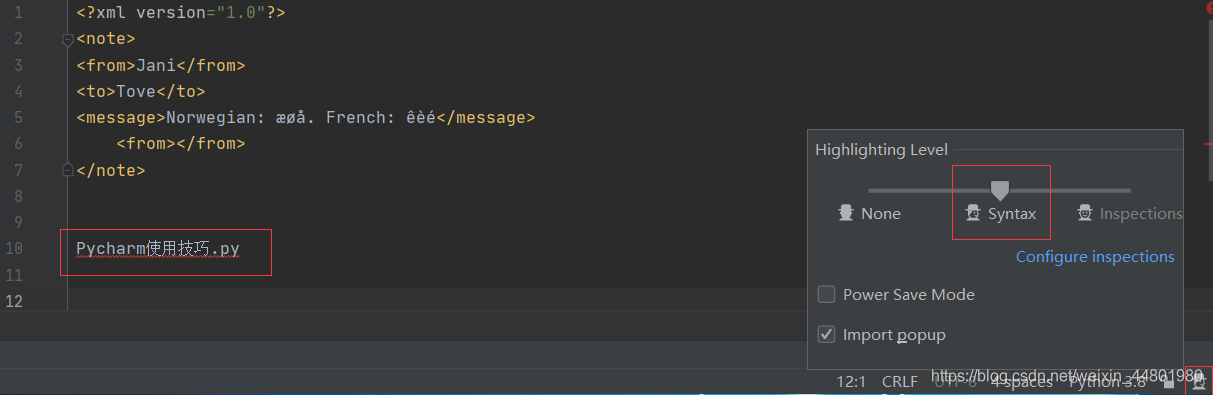

发布日期:2021-05-07 08:29:20
浏览次数:43
分类:技术文章
本文共 1079 字,大约阅读时间需要 3 分钟。
1、创建.py文件,自动生成日期等信息
1、settings → editor → file and code template,选择python script2、输入如下内容# -*- coding: utf-8 -*-# @Author : ymnl# @File : ${NAME}.py# @Time : ${DATE} ${TIME}# @Software: ${PRODUCT_NAME} 
3、新建.py文件时就会在文件开头生成如下字段:

2、自动补齐
1、if __name__ == '__main__': # 先输入main,然后按tab键即可自动补齐2、自定义自动补齐的字段settings → editor → live templates,在右侧点击+号,新增自定义的内容之后在下方写具体的内容,并且在复选框里选中python

3、在编辑器中输入春晓,回车,即可联想。

3、修改函数的颜色
settings → editor → color scheme → python颜色修改后就可以应用在代码里了。修改方法如下:

4、取消语法检查
1、如果右下角有侦探图标,可以通过侦探图标取消语法检查inspection # 是最高级别的检查,会对语法和拼写错误等都进行检查syntax # 是中等级别,会对语法错误进行检查None # 表示不做任何检查效果如下:

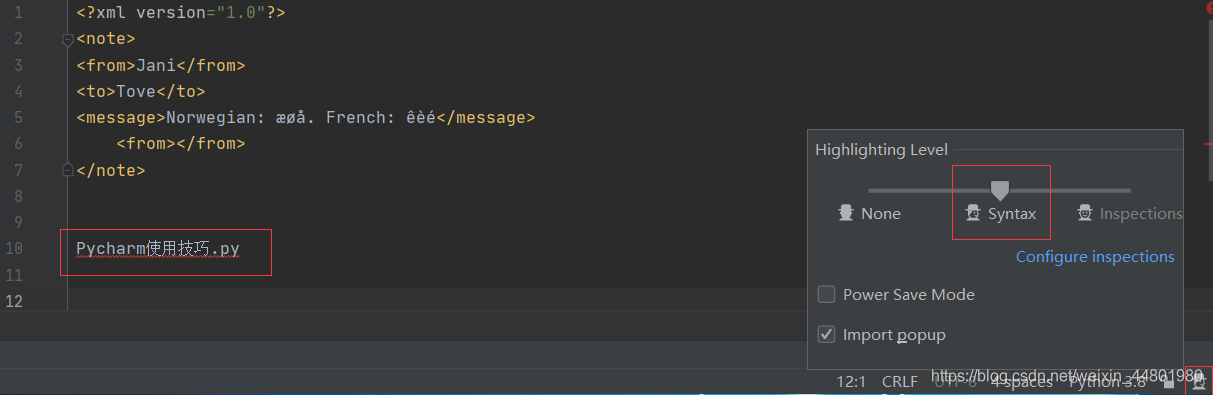

2、如果没有小侦探,可以到 settings→editor→inspections,选择python,去掉勾选。
5、设置分屏
settings → keymap,查询split关键字,找到分屏的图标,设置快捷键。1、横着分屏。

2、竖着分屏。

1、先输入main,然后ctrl+J,回车2、shift + 回车 # 快速换行3、ctrl + / # 快速注释,再次按下,取消注释4、tab键 # 快速缩进 5、shift+tab # 取消缩进
7、切换编码
当遇到乱码时可以通过切换编码来解决乱码的问题settings → editor → file encodings

8、调试
1、step over # 一步步执行,子函数作为一步2、step into # 会进入子函数一步步执行3、step into my code # 会进入子函数一步步执行,但第三方库的代码作为一步4、step out # 从子函数中跳出5、run to cursor # 跳到光标位置

发表评论
最新留言
感谢大佬
[***.8.128.20]2025年04月07日 16时57分08秒
关于作者

喝酒易醉,品茶养心,人生如梦,品茶悟道,何以解忧?唯有杜康!
-- 愿君每日到此一游!
推荐文章
网页实时显示已经运行了多少天 html+js
2019-03-04
判断移动端(手机)还是客户端(电脑)打开网页并跳转不同页面(首页)
2019-03-04
眼睛跟随鼠标转动的小黄人 html+css+js
2019-03-04
平均年龄,,数字求和
2019-03-04
简单的字符串操作(注意要点)
2019-03-04
统计字符数
2019-03-04
Vue Element UI Upload 上传多张图片
2019-03-04
JS数据类型的判断
2019-03-04
Vue面试题总结
2019-03-04
实现一个简易Vue(三)Compiler
2019-03-04
仿小米商城(上)
2019-03-04
仿小米商城(下)
2019-03-04
【30】kotlin 闭包
2019-03-04
文件md5怎么会变化
2019-03-04
好玩的editText
2019-03-04
自动安装服务2
2019-03-04
edittext弹出键盘或者隐藏键盘
2019-03-04
android 用action拦截打电话界面
2019-03-04